Использование диаграмм и графиков в презентации
Изображения и рисунки
Изображения и рисунки
Изображения и рисунки
Использование диаграмм и графиков в презентации
-
Вставка рисунка в PowerPoint
Статья -
Редактирование рисунков
Статья -
Добавление объекта SmartArt на слайд
Статья -
Размещение фонового рисунка на слайде
Статья -
Добавление фонового рисунка на слайды
-
Использование диаграмм и графиков в презентации
Статья -
Вставка значков в PowerPoint
Статья
Далее: Демонстрация слайд-шоу
Создать диаграмму можно в PowerPoint или Excel. Если данных много, создайте диаграмму в Excel, а затем скопируйте ее в презентацию. Этот способ также оптимален, если данные регулярно изменяются и нужно, чтобы диаграмма всегда была актуальной. В этом случае при копировании диаграммы сохраните ее связь с исходным файлом Excel.
Если данных много, создайте диаграмму в Excel, а затем скопируйте ее в презентацию. Этот способ также оптимален, если данные регулярно изменяются и нужно, чтобы диаграмма всегда была актуальной. В этом случае при копировании диаграммы сохраните ее связь с исходным файлом Excel.
Проверьте, как это работает!
Чтобы в PowerPoint создать простую диаграмму с нуля, на вкладке Вставка нажмите кнопку Диаграмма, а затем выберите нужную диаграмму.
-
На вкладке Вставка нажмите кнопку Диаграмма.
-
Выберите тип диаграммы и дважды щелкните нужную диаграмму.

Совет: Сведения о том, как выбрать диаграмму, наилучшим образом подходящую для представления тех или иных данных, см. в разделе Доступные типы диаграмм.
-
На появившемся листе замените заполнители собственными данными.
-
При вставке диаграммы рядом с ее правым верхним углом появляются небольшие кнопки. Используйте кнопку Элементы диаграммы для отображения, скрытия или форматирования таких элементов, как названия осей или подписи данных. Используйте кнопку Стили диаграмм для быстрого изменения цвета или стиля диаграммы.
Совет: С помощью кнопки Фильтры диаграммы можно отобразить или скрыть данные на диаграмме.

-
По завершении закройте лист.
Хотите узнать больше?
Создание организационной диаграммы в PowerPoint
Создание диаграмм в Excel
Важно: Office 2010 больше не поддерживается. Перейдите на Microsoft 365, чтобы работать удаленно с любого устройства и продолжать получать поддержку.
Обновить
Чтобы в PowerPoint создать простую диаграмму с нуля, на вкладке Вставка нажмите кнопку Диаграмма, а затем выберите нужную диаграмму.
На вкладке Вставка в группе Иллюстрации нажмите кнопку Диаграмма.
В диалоговом окне Вставка диаграммы щелкайте стрелки для просмотра типов диаграмм.
Выберите нужный тип диаграммы и нажмите кнопку ОК.
Совет: При наведении указателя мыши на тип диаграммы появляется всплывающая подсказка с его названием.
Измените данные в Excel 2010.
После этого Excel можно закрыть.
На вкладке Файл нажмите кнопку Закрыть. Диаграмма в PowerPoint автоматически обновится с учетом новых данных.
Вы можете изменить диаграмму в PowerPoint, настроив ее внешний вид, размер и расположение. Щелкните диаграмму, а затем внесите изменения на вкладке Конструктор, Макет или Формат под зеленой вкладкой Работа с диаграммами. Чтобы добавить эффекты анимации, используйте инструменты на вкладке Анимация.
Примечание: Если группа Работа с диаграммами не отображается, щелкните в любом месте диаграммы.
Вы можете изменить данные диаграммы в PowerPoint. Щелкните диаграмму, а затем под зеленой вкладкой Работа с диаграммами выберите вкладку Конструктор и нажмите кнопку Изменить данные. Дополнительные сведения см. в статье Изменение данных в существующей диаграмме.
Дополнительные сведения см. в статье Изменение данных в существующей диаграмме.
К началу страницы
Советы
-
Чтобы получить представление о том, что можно добавлять в диаграмму или изменять в ней, в разделе Работа с диаграммами откройте вкладки Конструктор, Макет и Формат и просмотрите группы и параметры на каждой из них.
-
Чтобы настроить структуру, макет и формат для определенных элементов диаграммы (например, осей диаграммы или легенды), также можно щелкнуть их правой кнопкой мыши.

-
Некоторые типы диаграмм, например организационные и иерархические диаграммы, блок-схемы и диаграммы с повторяющимися данными, может быть проще создать с помощью графических элементов SmartArt.
Дополнительные сведения
-
Дополнительные сведения о том, как вставить связанную диаграмму Excel, см. в статье Вставка связанной диаграммы Excel в PowerPoint 2010.
-
Сведения об изменении данных в диаграмме см. в статье Изменение данных в диаграмме.

К началу страницы
Важно: Office 2007 больше не поддерживается. Перейдите на Microsoft 365, чтобы работать удаленно с любого устройства и продолжать получать поддержку.
Обновить
Вставка диаграммы или графика в презентацию
Чтобы в PowerPoint создать простую диаграмму с нуля, на вкладке Вставка нажмите кнопку Диаграмма, а затем выберите нужную диаграмму.
-
В PowerPoint 2007 щелкните заполнитель, в который вы хотите поместить диаграмму.
org/ListItem»>
-
В диалоговом окне Вставка диаграммы выберите диаграмму и нажмите кнопку ОК.
Office Excel 2007 откроется в разделенном окне и выведет пример данных на листе.
Рисунок 1. Данные примера на листе Excel
-
В Excel замените пример данных, щелкнув ячейку на листе и введя нужные данные.
Вы также можете заменить примеры подписей осей в столбце A и подпись легенды в строке 1.

Примечание: После обновления листа диаграмма в PowerPoint 2007автоматически обновляется с учетом новых данных.
-
Завершив ввод данных в Excel, выберите в меню Файл пункт Закрыть.
На вкладке Вставка в группе Иллюстрации нажмите кнопку Диаграмма
Примечание: Чтобы изменить данные во вставленной диаграмме, используйте команду Изменить данные. Дополнительные сведения о команде Изменить данные см. в статье Изменение данных в существующей диаграмме.
Вставка диаграммы или графика Excel в презентацию и связывание их с данными в Excel
Создайте диаграмму или график в Office Excel 2007 и скопируйте их, а затем вставьте в презентацию PowerPoint 2007. Если данные в связанном файле Office Excel 2007 обновились, вы можете обновить диаграмму в PowerPoint с помощью команды Обновить данные.
Если данные в связанном файле Office Excel 2007 обновились, вы можете обновить диаграмму в PowerPoint с помощью команды Обновить данные.
Дополнительные сведения о вставке диаграмм и графиков Excel в презентацию PowerPoint см. в статье Копирование диаграммы Excel в другую программу Office.
Примечание: Если вы хотите автоматически обновлять данные на диаграмме или графике, сохраните файл Excel перед вставкой диаграммы или графика.
-
В Excel выберите диаграмму, щелкнув его границу, а затем на вкладке Главная в группе Буфер обмена щелкните Вырезать.
-
В PowerPoint 2007 щелкните заполнитель на слайде или на странице заметок, куда вы хотите поместить диаграмму.

-
На вкладке Главная в группе Буфер обмена щелкните стрелку под кнопкой Вставить и выберите команду Вставить.
К началу страницы
Создание организационной диаграммы, временной шкалы или добавление диаграммы из Excel
-
Инструкции по созданию организационной диаграммы см. в статье Создание организационной диаграммы.
-
Инструкции по созданию временной шкалы с помощью графического элемента SmartArt см.
 в статье Создание рисунка SmartArt.
в статье Создание рисунка SmartArt. -
Сведения о различных типах диаграмм Excel, которые можно добавлять на слайды PowerPoint, см. в статье Типы диаграмм.
К началу страницы
Общие сведения о диаграммах и графиках
Диаграмму или график данных можно добавить в презентацию двумя способами:
-
Создание диаграммы или графика в презентации. При создании диаграммы в PowerPoint 2007 ее данные вводятся и редактируются с помощью Office Excel 2007, но сохраняются в файле PowerPoint.

-
Вставка диаграммы или графика Excel в презентацию и создание связи с данными в файле Office Excel 2007. При копировании диаграммы из сохраненного файла Office Excel 2007 и вставке ее в презентацию данные диаграммы связываются с этим файлом Excel. Если вы хотите изменить данные на диаграмме, нужно внести изменения в связанный лист в Office Excel 2007, а затем обновить данные в презентации PowerPoint. Лист Excel — это отдельный файл, и он не сохраняется вместе с файлом PowerPoint.
Примечание: При открытии презентации, которая была создана в более ранней версии PowerPoint и в которой есть график или диаграмма, созданные с помощью приложения Microsoft Graph, PowerPoint 2007 сохранит прежнее оформление и позволит продолжить редактирование графика или диаграммы.
Рисунок 2. Диаграмма в PowerPoint, созданная на основе данных примера на листе Excel
Эффективная программа для графики – MAGIX Photo & Graphic Designer
Под графикой понимаются любые разновидности рисунков: это могут быть картины, технические чертежи, аналоговые наброски или цифровые диаграммы.
Если же рассматривать термин уже, в контексте мультимедийной техники, то под графикой понимаются рисунки, которые могут быть сведены к геометрическим формам.Хороший пример графического элемента в этом смысле – логотип.Для того, чтобы создавать такие и другие графические элементы на компьютере нужна программа для графики. Программа для графики – это общий термин, под которым понимается любое программное обеспечение, предназначенное для работы с графическими элементами.
То есть сюда относится как редактор фотографий, так и программа для рисования. Но единственная возможность качественно обрабатывать элементы, основанные на геометрических формах – это использовать векторную графику. MAGIX Photo & Graphic Designer – это программа, которая делает возможным полноценно использовать все преимущества векторной графики.
MAGIX Photo & Graphic Designer – это программа, которая делает возможным полноценно использовать все преимущества векторной графики.
Программа для работы с графикой, созданная разработчиками MAGIX, позволяет создавать простые геометрические формы (линии, круги, многоугольники). Свободное рисование также возможно. Для того, чтобы создать какой-либо графический объект, мы рекомендуем Вам начать с одной из простейших форм. Вы можете комбинировать несколько форм между собой или вырезать части одной при помощи другой. Углы фигур можно «перетаскивать» без каких-либо ограничений, дорабатывая фигуру. Таким образом программа для графики позволяет всего за несколько действий создать красивые графические объекты.
Вы сможете вывести Вашу графику на новый качественный уровень
После того, как Вы создадите графические элементы на основе элементарных форм, Вы сможете применить к ним различные эффекты. Для этого к Вашим услугам большое количество интуитивно понятных программных инструментов. Попробуйте, например, применить к графике перетекание цветов. При этом Вы не будете ограничены простым линейным перетеканием, возможности намного шире. Например, возможно радиальное и другие варианты цветовых переходов.
Попробуйте, например, применить к графике перетекание цветов. При этом Вы не будете ограничены простым линейным перетеканием, возможности намного шире. Например, возможно радиальное и другие варианты цветовых переходов.
Помимо цветовых переходов удобно использовать прозрачности. Это даст Вам возможность достичь эффекта «перетекания» объектов один в другой или создавать полупрозрачные графические элементы.
Очень занимателен также инструмент для создания переходов объектов один в другой. Здесь возможно неограниченное количество шагов (задавать которые можно полностью автоматически), что позволяет, например, создавать интересные рамки. Благодаря возможности программно просчитать огромное количество промежуточных шагов, Вы сможете создавать, например, т.н. „Long Shadows“. Это очень четкие и «полноценные» тени, отбрасываемые объектами.
Для создания стандартных рамок и теней Вы можете использовать также соответствующий программный инструмент. Вы сможете добавлять тень к графическим объектам, тексту или фотографиям. Создать рамку для фотографий также не составить никакого труда.
Создать рамку для фотографий также не составить никакого труда.
При создании кнопок для веб-интерфейса, или просто элементов, которые должны максимально «бросаться в глаза», Вы можете использовать 3D-инструмент. Эта программная функция позволяет создавать аутентичные трёхмерные объекты.
Программный продукт MAGIX Photo & Graphic Designer значительно облегчит создание высококачественных графических элементов
Создание отдельных графических объектов несомненно является важной и первостепенной задачей! Но в большинстве случаев этого недостаточно, потому как дополнительно требуется сводить элементы вместе, создавая композиции. Программное обеспечение MAGIX не оставит Вас наедине с проблемами и в этом случае.
Photo & Graphic Designer эффективно поддержит Вас в работе:
- Вспомогательный элемент: Специальная функция Magic Snap поможет Вам точно расположить элементы относительно один одного.
- Цветовая система: Определите все цвета, которые Вы хотели бы использовать в работе, как привязанные к объектам.
 В этом случае если позже Вам потребуется заменить во всем проекте один цвет на другой, Вам будет достаточно только единожды поменять нужный цвет, и программа сама заменит цвета во всех элементах объекта.
В этом случае если позже Вам потребуется заменить во всем проекте один цвет на другой, Вам будет достаточно только единожды поменять нужный цвет, и программа сама заменит цвета во всех элементах объекта. - Выбор цветов без привязки к окну проекта: Иструмент пипетка позволит Вам выбирать нужный цвет даже вне программного интерфейса Photo & Graphic Designer.
- «Размножение» элементов при помощи правой кнопки мыши: Выберите элемент, щелкните по нему правой кнопкой мыши, после чего, перетащив его (удерживая кнопку), вы получите новый элемент.
Использовать графический планшет часто намного удобнее, чем работать при помощи мышки
С программой MAGIX Photo & Graphic Designer можно полноценно работать на графических планшетах. В этом случае вместо мышки Вы сможете использовать специальный карандаш для рисования. Это делает возможным создание графических объектов, практически не уступающих нарисованным от руки.
Векторная графики имеет множество преимуществ в сравнении с пиксельной
Графические элементы, созданные при помощи векторного графического дизайнера, являются действительными векторными объектами. Это означает, что они не состоят из отдельных пикселей, а реализованы на основе математических формул. Это делает возможным экспортировать графику любых размеров и неограниченно изменять размеры любых элементов без потери качества. Такой вариант называют неразрушающей обработкой. Вне зависимости от того, как часто Вы будете изменять размеры, опасаться за качество нет никакой необходимости. При работе с фотографиями Вы, наверняка, сталкивались с проблемой, когда максимально возможный размер ограничен. Технические характеристики Вашего фотоаппарата ограничивают максимально возможный размер фотографий, которые можно напечатать. Теоретически, размер снимков можно увеличить при помощи программы для работы с графикой, но в этом случае программа просто добавит пиксели в недостающих местах, что негативно скажется на качестве.
Это означает, что они не состоят из отдельных пикселей, а реализованы на основе математических формул. Это делает возможным экспортировать графику любых размеров и неограниченно изменять размеры любых элементов без потери качества. Такой вариант называют неразрушающей обработкой. Вне зависимости от того, как часто Вы будете изменять размеры, опасаться за качество нет никакой необходимости. При работе с фотографиями Вы, наверняка, сталкивались с проблемой, когда максимально возможный размер ограничен. Технические характеристики Вашего фотоаппарата ограничивают максимально возможный размер фотографий, которые можно напечатать. Теоретически, размер снимков можно увеличить при помощи программы для работы с графикой, но в этом случае программа просто добавит пиксели в недостающих местах, что негативно скажется на качестве.
Знали ли Вы, что JPEG-объекты теряют качество, даже если просто часто открывать их? Этот негативный феномен объясняется тем, что каждый раз, когда Вы закрываете файл, заново используется алгоритм сжатия.
Векторная графика в принципе исключает исключает подобные вещи. Поэтому очень рекомендуется использовать именно векторую графику, в особенности при работе с логотипами и другими часто повторящимися элементами. К тому же нередки случаи, когда размер логотипа впоследствии должен быть значительно увеличен или уменьшен.
Редактор фотографий MAGIX Photo & Graphic Designer
При помощи программы можно не только создавать графику, но и использовать программу, как фоторедактор. Именно комбинирование фотографий с графическими элементами чаще всего даёт наилучший эффект. В то же время программные продукты, в которых одновременно возможна как обработка фото на пиксельное основе, так и создание векторной графики, встречаются достаточно редко. MAGIX Photo & Graphic Designer является одним из таких продуктов.
Сначала импортируйте нужную фотографию в проект. После этого вы сможете улучшить её качество при помощи соответствующей функции. Настройте яркость, контраст объекта. При этом у Вас будет выбор между полностью автоматической настройкой, и настройкой вручную (в этом случае Вы будете работать со специальными высокоточными манипуляторами и сможете учесть любые Ваши пожелания).Функция Magic Erase позволит даже удалить излишние объекты с фото! Для этого Вам понадобится всего лишь выделить мешающий объект. Всё остальное сделает программа. Вы поразитесь, насколько просто и при этом качественно можно делать подобные вещи в программе.
При этом у Вас будет выбор между полностью автоматической настройкой, и настройкой вручную (в этом случае Вы будете работать со специальными высокоточными манипуляторами и сможете учесть любые Ваши пожелания).Функция Magic Erase позволит даже удалить излишние объекты с фото! Для этого Вам понадобится всего лишь выделить мешающий объект. Всё остальное сделает программа. Вы поразитесь, насколько просто и при этом качественно можно делать подобные вещи в программе.
Наша программа для редактирования фото позволяет помимо того, выравнивать кривые линии и корректировать неверный или т.н. «заваленный» горизонт, а также создавать панорамные изображения. Панорамные изображения Вам поможет создать специально предназначенный для этого программный инструмент. В Photo & Graphic Designer есть для этого всё необходимое.
Наша мощная программа для графики позволит как работать с фотографиями, так и создавать любые векторые объекты полностью с нуля. Протестируйте MAGIX Photo & Grafiс Designer и убедитесь во всём сами! Бесплатную пробную версию программы можно скачать с нашего сайта.
Метрополитен-музей
Созданный как независимый кураторский отдел в 1992 году, Отдел фотографии Метрополитена содержит коллекцию из более чем семидесяти пяти тысяч работ, охватывающих историю фотографии с момента ее изобретения в 1830-х годах до наших дней. Среди сокровищ первых лет существования медиума — редкий альбом фотографий Уильяма Генри Фокса Талбота, сделанный всего через несколько месяцев после того, как он представил свое изобретение публике; большая коллекция портретных дагерротипов бостонской фирмы Southworth and Hawes; пейзажные фотографии американского Запада Тимоти О’Салливана и Карлтона Уоткинса; и прекрасные образцы французской фотографии 1850-х годов Эдуарда Бальдюса, Шарля Негра, Гюстава Ле Грея, Анри Ле Сека, Надара и других.
Метрополитен начал собирать фотографии в 1928 году, когда Альфред Штиглиц, страстный сторонник фотографии как изобразительного искусства, сделал первый из нескольких важных подарков музею. В дополнение к превосходным образцам его собственной фотографии, его дары включают в себя лучшую коллекцию работ Photo-Secession, кружка фотографов-пикториалистов, представленных в его влиятельной галерее. Коллекция Штиглица особенно богата крупными репродукциями Эдварда Стайхена; Особого внимания заслуживают три большие уникальные репродукции здания Флэтайрон, каждая из которых немного отличается по оттенку, вызывая разные моменты сумерек в городе. В коллекции Стиглица также представлены Ф. Холланд Дэй, Адольф де Мейер, Гертруда Кезебир, Пол Стрэнд и Кларенс Уайт.
Коллекция Штиглица особенно богата крупными репродукциями Эдварда Стайхена; Особого внимания заслуживают три большие уникальные репродукции здания Флэтайрон, каждая из которых немного отличается по оттенку, вызывая разные моменты сумерек в городе. В коллекции Стиглица также представлены Ф. Холланд Дэй, Адольф де Мейер, Гертруда Кезебир, Пол Стрэнд и Кларенс Уайт.
Коллекция фотографий музея включает в себя несколько других важных коллекций. Коллекция Ford Motor Company, состоящая из пятисот работ, собранных Джоном К. Уодделлом и подаренных музею в 1987 году в качестве подарка Ford Motor Company и мистера Уодделла, представляет собой авангардную европейскую и американскую фотографию в период между мировыми войнами, в том числе крупные работы Беренис Эбботт, Брассаи, Уокера Эванса, Андре Кертеша, Ласло Мохоли-Надь и Ман Рэя. Коллекция Rubel, приобретенная в 1997 году, включает в себя превосходные образцы британской фотографии первых трех десятилетий истории британской фотографии..png)
Представление Метрополитена о первом веке фотографии было дополнительно обогащено приобретением в 2005 году коллекции Gilman Paper Company, которая считается лучшей в мире коллекцией фотографий, находящихся в частных руках. Коллекция Гилмана состоит из более чем восьми тысяч пятисот фотографий, включая исключительно богатые фонды ранней французской, британской и американской фотографии, а также шедевры рубежа веков и модернистского периода.
Послевоенные годы представлены известными американскими фотографами, такими как Гарри Каллахан, Роберт Франк, Уильям Кляйн и Гарри Виногранд. Коллекция музея особенно сильна тем, что представляет различные направления фотографии с 1960 года: ее роль в концептуальном искусстве, земном искусстве и боди-арте, как видно из работ Дугласа Хьюблера, Роберта Смитсона и Чарльза Рэя; «Дюссельдорфская школа» с работами Бернда и Хиллы Бехер и их учеников Томаса Штрута, Томаса Раффа и Андреаса Гурски; «Поколение картинок», включая Синди Шерман и Ричарда Принса; и другие известные современные художники, использующие фотографию, такие как Ринеке Дейкстра, Адам Фусс, Феликс Гонсалес-Торрес, Родни Грэм, Зигмар Полке и Джефф Уолл.
В 2001 году отдел приобрел первую работу видеоарта The Met — a, b, c Энн Гамильтон (1994/99) — и с тех пор продолжает представлять значительные разработки в области кино, видео и новых медиа художниками, в том числе Даррен Алмонд, Омер Фаст, Дэвид Хэммонс, Джонатан Горовиц и Шэрон Локхарт.
В 2007 году Метрополитен объявил о подарке и обещанном подарке полного архива Дайан Арбус, включая сотни ранних фотографий художницы; негативы и контактные отпечатки шести тысяч пятисот рулонов пленки; и ее коллекция фотографий, библиотека и личные документы. Одновременно с этим приобретением музей приобрел двадцать самых знаковых фотографий Арбус.
Также в 2007 году музей открыл Зал современной фотографии Джойса и Роберта Меншелей, первую галерею Метрополитен, созданную специально для показа фотографий, созданных с 1960 года. современные коллекции в более широком контексте фотографических традиций, представленные в соседней галерее Роберта Вуда Джонсона-младшего, а также в соседней галерее Говарда Гилмана и Галереях рисунков, гравюр и фотографий (галерея 69). 1, галерея 692 и галерея 693).
1, галерея 692 и галерея 693).
Личный архив Уокера Эванса, приобретенный в 1994 году, прослеживает развитие этого американского мастера документального стиля и предоставляет ученым и широкой публике уникальную возможность изучить весь творческий потенциал этого выдающегося художника. Архив содержит почти сорок тысяч негативов и диапозитивов, а также снимки детства Эванса, рассказы, переписку, библиотеку, коллекцию открыток и цветные полароидные снимки, сделанные в последний год его жизни.
Просмотреть коллекцию
Просмотрите коллекцию фотографий.
Связанный контент
Публикации
Откройте для себя множество публикаций The Met о фотографии.
Heilbrunn Timeline of Art History
Просмотрите богато иллюстрированные эссе о фотографии.
Статьи блога
Прочтите свежий взгляд на фотографию от кураторов и других посетителей Музея.
Видео
Смотрите видео о фотографии в The Met — интервью, лекции, анонсы выставок и многое другое.
Сохранение и исследование
Кабинет для фотографий
Кабинет фотографий
Коллекция музея содержит около 75 000 фотографий, охватывающих всю историю искусства, в том числе 500 иллюстрированных книг и альбомов. Почти все из них имеют право на непосредственную проверку.
Консервация фотографий
Консервация фотографий
Отдел консервации фотографий занимается сохранением, сохранением и исследованием фотографий, начиная с развития медиа в 1839 году и заканчивая цифровыми отпечатками и текущим медиа-искусством наших дней.
Рабочая группа по работе со временными носителями
Рабочая группа по временным медиа-искусствам
Эта группа реставраторов, кураторов и технических специалистов занимается приобретением и выставкой медиа-искусства, основанного на времени, в The Met.
Оставайтесь на связи
Познакомьтесь с персоналом
Познакомьтесь с персоналом
Познакомьтесь с людьми, которым небезразлично искусство.
Фотографии друзей Общество Альфреда Штиглица
Группа друзей-кураторов
Общество Альфреда Штиглица объединяет меценатов и коллекционеров в поддержку отдела.
Подпишитесь на нас в Instagram
Смотрите последние фотографии.
@metphotographs
Никогда ранее не публиковавшиеся фотографии Баркли Л. Хендрикса
Опубликовано вИскусствоБольшинство людей знают художника по его картинам, изящно воплощающим жизнь чернокожих в Америке. На предстоящей выставке его фотографии займут центральное место.
к Бриана Эллис-Гиббс
Баркли Л. Хендрикс, «Без названия (Автопортрет)» (ок. 1975 г.), серебряно-желатиновая печать, 24 дюйма x 16 дюймов (все изображения © Баркли Л. Хендрикс; любезно предоставлены Estate of Barkley L. Hendricks and Jack Shainman Gallery, Нью-Йорк)
Баркли Л. Хендрикс, как известно, носил камеру на шее, как продолжение самого себя. У большинства людей художник ассоциируется с его картинами, которые изящно воплощают жизнь чернокожих в Америке. Но на предстоящей выставке под названием Myself When I Am Real , который откроется в галерее Джека Шейнмана 13 апреля, его фотографии займут центральное место.
Его вдова, Сьюзан Хендрикс, знала об обширном инвентаре слайдов, негативов и отпечатков художника, но при формальном редактировании и сканировании изображений с конца 2018 года она обнаружила огромное количество никогда ранее не публиковавшихся фотографий художника.
«Люди видели много его картин; они фантастические», — сказала она Hyperallergic . «На них можно смотреть много раз. Но это возможность по-новому взглянуть на то, на что смотрел Баркли, и почему он был так заинтригован некоторыми изображениями».
«На них можно смотреть много раз. Но это возможность по-новому взглянуть на то, на что смотрел Баркли, и почему он был так заинтригован некоторыми изображениями».
Хендрикс, умерший 18 апреля 2017 года, описал свою камеру как механический альбом для рисования. «Он всегда говорил, что сначала стал фотографом, а потом художником, — вспоминала Сьюзен Хендрикс. Его ближайший сосед в Филадельфии подарил ему его первую камеру, маленькую Kodak Brownie, когда ему было 10 лет. В течение 62 лет он делал фотографии, которые вдохновляли его портреты, ставя чернокожих американцев, живущих в городских районах, в авангарде своей работы в 1960-х и 1970-х, когда многие предметы в основных произведениях искусства были белыми. Благодаря своим новаторским работам он получил премию Раппапорта в 2016 году, президентскую премию Центра искусства и культуры Амистад в 2010 году и премию Фонда Джоан Митчелл в 2008 году. Он также преподавал студийное искусство в Коннектикутском колледже в течение 38 лет.
Он также преподавал студийное искусство в Коннектикутском колледже в течение 38 лет.
Искусство Хендрикса творческое и неортодоксальное, он прославляет себя и решает социальные проблемы в Соединенных Штатах. Одна из самых узнаваемых его картин — «Победа в 23 года» (1981), портрет чернокожей женщины в полностью белом костюме с приколотым к нему арбузом, стоящей на белом фоне и держащей в руках черный воздушный шар, когда она выдувает пузырь в воздухе с помощью жевательной резинки. В «Разное. Тайрон (Тайрон Смит)» (1976), мужчина на ярко-розовом фоне носит джинсовый комбинезон поверх белой блузки и черную куртку, а его ноги образуют V-образную форму, он держит белую большую сумку. «Иконка для моего мужчины, Супермена (Супермен никогда не спасал чернокожих — Бобби Сил)» (1969) изображает чернокожего мужчину в синей рубашке Супермена и солнцезащитных очках на сером фоне с белыми, синими и красными контурами вокруг него. Работы Хендрикса воплощают в себе харизму его неотразимых и интригующих сюжетов.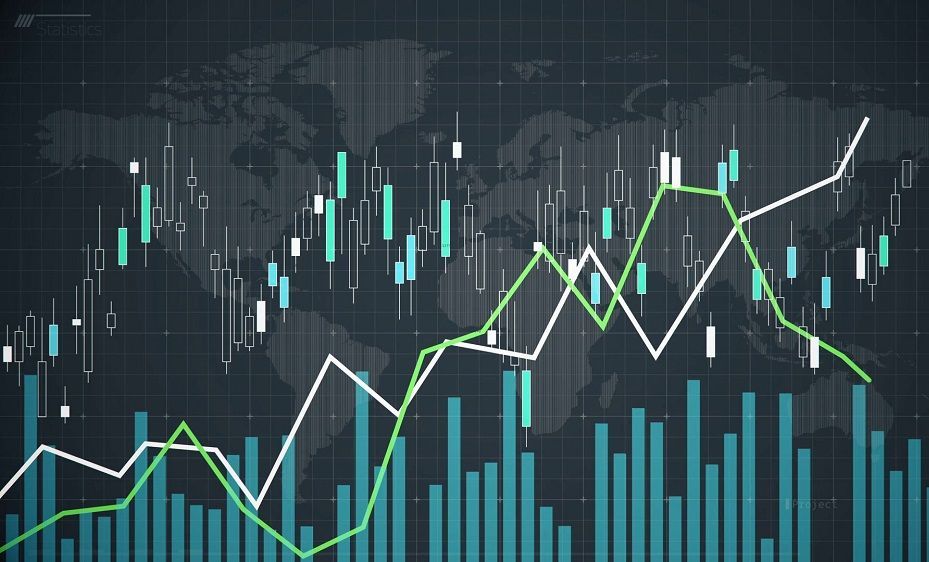
«Мне нравятся его маленькие шуточки, визуальные шутки, каламбуры, и я думаю, что картины намекают на это в деталях здесь и там», — сказала она. «Но я думаю, что вы действительно лучше понимаете это на фотографиях».
Баркли Л. Хендрикс, «Без названия» (1992), архивная струйная печать, 16 x 24 дюйма и «Без названия» (1997), архивная струйная печать, 16 дюймов x 24 дюйма его местный дайв-бар в Коннектикуте, чтобы сообщить о начале доступа людей к круглосуточному телевидению, запечатлев, по словам Сьюзан Хендрикс, «дух времени того момента американской культуры». К ним относятся изображение Дензела Вашингтона, играющего Малкольма Икса в одноименном фильме 1992 года, и момент, когда Брук Ли стала первой женщиной с Гавайев, получившей корону Мисс США после того, как выступила против Дональда Трампа, который критиковал предыдущих победителей. «Без названия» (1992) — это изображение экрана крупным планом, а «Без названия» (1997 г.) — это более широкий план соседнего бара, который дает зрителям более детальное представление об атмосфере и обстановке, с видом на голову оленя, висящего на стене. стена. Сьюзен утверждает, что эти изображения знаменуют собой начало чрезмерного потребления телевидения общественностью. Баркли Л. Хендрикс, Tales of Hoffman Woman #2” (1984), цветная фотография, 9 3/8 дюймов x 12 1/2 дюймов
«Без названия» (1992) — это изображение экрана крупным планом, а «Без названия» (1997 г.) — это более широкий план соседнего бара, который дает зрителям более детальное представление об атмосфере и обстановке, с видом на голову оленя, висящего на стене. стена. Сьюзен утверждает, что эти изображения знаменуют собой начало чрезмерного потребления телевидения общественностью. Баркли Л. Хендрикс, Tales of Hoffman Woman #2” (1984), цветная фотография, 9 3/8 дюймов x 12 1/2 дюймов Его фотографии вызывали разговоры о средствах массовой информации и телевидении или о высоких каблуках. В 1993 В интервью Art Talk в Центре искусств Гриффиса Хендрикс сказал, что заметил, что, когда он добавлял высокие каблуки к своим уникальным и авангардным фотографиям, это создавало диалог. «Сказки о женщине Хоффмана № 2» (1984) — одно из таких изображений, на котором изображена чернокожая женщина в белом платье с одним ярко-оранжевым каблуком, а другой лежит боком перед ее ногами. Рядом с ней деревянный предмет мебели , напоминающий скамейку. Изображение напоминает детство Хендрикса, когда он наблюдал, как женщины сбрасывают каблуки в церкви, когда садятся, а затем снова надевают их, когда уходят. Он понял, что туфли являются важным элементом моды для женщин в обществе, особенно для его матери, и решил использовать их в своем искусстве, чтобы связать свою работу со своей семьей. Эти ссылки на интимные моменты подчеркивают, что «искусство и жизнь неразделимы».
Изображение напоминает детство Хендрикса, когда он наблюдал, как женщины сбрасывают каблуки в церкви, когда садятся, а затем снова надевают их, когда уходят. Он понял, что туфли являются важным элементом моды для женщин в обществе, особенно для его матери, и решил использовать их в своем искусстве, чтобы связать свою работу со своей семьей. Эти ссылки на интимные моменты подчеркивают, что «искусство и жизнь неразделимы».
«Одежда и мода — часть нашей повседневной жизни, — сказал Хендрикс в интервью 1993 года. «Мне нравится использовать этот элемент [обувь], чтобы передать определенное состояние ума, и давайте смотреть правде в глаза, многие люди определяют себя по своей моде».
Баркли Л. Хендрикс, «Без названия» (1967), архивная струйная печать, 16 дюймов x 24 дюйма Все его фотографии запечатлевают моменты повседневной жизни вдумчиво и красиво. «Без названия» (1967) — это репродукция трех черных женщин, сидящих полукругом и разговаривающих между собой, а одна фигура в центре держит камеру. Глядя на гравюру, зритель улавливает суть, стиль и характеры персонажей; как в «Сестре Лукас» (1972), круглая фотография улыбающейся чернокожей женщины, произведение заключает в себе черную радость. «Без названия» (2004), где женщина в белой шляпе рисует лошадей посреди леса, а у ее ног сидит собака, вызывает чувство спокойствия и биофилии. Еще одним ярким событием выставки, «Без названия» (1992 г.), является черно-белая репродукция автомобиля с фотографией Мартина Лютера Кинга-младшего, прикрепленной к внутренней стороне бокового окна, что подчеркивает значение доктора Кинга в повседневный момент.
Глядя на гравюру, зритель улавливает суть, стиль и характеры персонажей; как в «Сестре Лукас» (1972), круглая фотография улыбающейся чернокожей женщины, произведение заключает в себе черную радость. «Без названия» (2004), где женщина в белой шляпе рисует лошадей посреди леса, а у ее ног сидит собака, вызывает чувство спокойствия и биофилии. Еще одним ярким событием выставки, «Без названия» (1992 г.), является черно-белая репродукция автомобиля с фотографией Мартина Лютера Кинга-младшего, прикрепленной к внутренней стороне бокового окна, что подчеркивает значение доктора Кинга в повседневный момент.
«Если бы он мог взять камеру с собой в больницу, куда он попал перед тем, как уйти от нас, она была бы у него с собой», — сказала Сьюзен Гипераллергический . Хендрикс любил запечатлевать мир вокруг себя, а зрители, в свою очередь, видели мир, который восхищал его. Как он выразился в 1993 году: «Мне нравится то, что я делаю, и я могу делать это долго».
Баркли Л. Хендрикс, «Сестра Лукас» (1972), серебряно-желатиновая печать, диаметр 4 5/8 дюйма (тондо) Баркли Л. Хендрикс, «Без названия» (2004), архивная струйная печать, 16 дюймов x 24 дюйма
Хендрикс, «Без названия» (2004), архивная струйная печать, 16 дюймов x 24 дюймаПоследний
15 художественных выставок, которые стоит посетить в Нью-Йорке в этом месяце
Ваш список обязательных к посещению, веселых, познавательных и очень нью-йоркских художественных выставок в апреле этого года, включая Шеллин Родригес, Сьюзан Би, Мэнди Аль-Сайех, Коридон Ковансейдж и многих других.
Валентина Ди Лиша, Хаким Бишара и Храг Вартанян
193 Флаги, посвященные продовольственной культуре Нью-Йорка, поднимаются в Рокфеллер-центре
Флаги государств-членов ООН, которые обычно выстраиваются вдоль катка, теперь изображают рогалики, кусочки пиццы и местные рестораны в рамках нового партнерства с организацией по спасению продуктов питания City Harvest.
Тейлор Майкл
Некоторые наемные повара и другие работники общественного питания в музеях учреждения сообщают, что устраиваются на две работы, чтобы оплачивать счета.
Элейн Вели
Слишком долго нью-йоркский гончар ошибочно считался белым и французом по происхождению.
Аннабель Кинан
Работы в Язык во времена недопонимания побуждает зрителей задавать вопросы и сопротивляться пропаганде во многих ее формах.
Линн Тримбл
Ода озеру Сакалайя — это исследование воспоминаний и мифологии, запечатленных с помощью фотографии.
Рэйчел Харрис-Хаффман
Любимое арт-пространство было одним из немногих, которым руководила женщина из числа коренных американцев.
Саманта Энн Каррильо
Крохотная комната с расписным кафельным полом, замысловатыми автопортретами и текстилем из пластиковых отходов были одними из самых привлекательных работ в первой половине выставки дипломных работ МИД.
Рея Найяр
Теги: Баркли Л. Хендрикс, Галерея Джека Шейнмана, Нью-Йорк, Фотография Бриана Эллис-Гиббс — писатель и журналист из Нью-Йорка, специализирующаяся на фотографии, искусстве и истории. Она работает над получением степени магистра журналистики в Высшей школе журналистики Крейга Ньюмарка с.







 в статье Создание рисунка SmartArt.
в статье Создание рисунка SmartArt.
 В этом случае если позже Вам потребуется заменить во всем проекте один цвет на другой, Вам будет достаточно только единожды поменять нужный цвет, и программа сама заменит цвета во всех элементах объекта.
В этом случае если позже Вам потребуется заменить во всем проекте один цвет на другой, Вам будет достаточно только единожды поменять нужный цвет, и программа сама заменит цвета во всех элементах объекта.